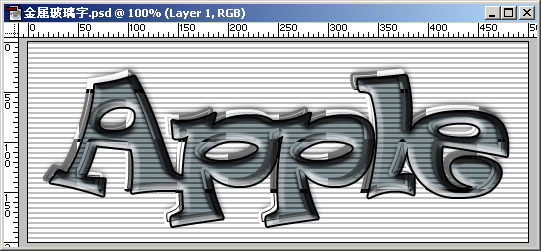жӣҙж–°ж—¶й—ҙпј� 2006-11-04
еҪ•е…Ҙпј� й»„еҸ¶йЈһжү¬ пј�
гҖҖгҖҖз¬�6жӯ�
гҖҖгҖҖйҖүжӢ©иў«еӨҚеҲ¶зҡ„йӮЈдёӘж–Үеӯ—еӣҫеұӮпјҢйҖүжӢ©layer / layer style / storke жҸҸиҫ№еҠҹиғҪжқҘдёәиҜҘж–Үеӯ—жҸҸиҫ№гҖӮжҸҸиҫ№йўңиүІдёәй»‘иүІпјҢйҖүжӢ©зІ—з»Ҷдё�2 pxпјҢжЁЎејҸдёә outsideгҖӮеҰӮеӣ�7жүҖзӨәгҖ�

еӣ�
гҖҖгҖҖ继з»ӯйҖүжӢ©layer / layer style / drop shadowпјҢйҖүжӢ©opacityдё�20%пјҢе…¶дҪҷзҡ„дёҚеҸҳгҖӮжңҖеҗҺж•ҲжһңеҰӮеӣ�8жүҖзӨәгҖ�

еӣ�
гҖҖгҖҖз¬�7жӯ�
гҖҖгҖҖйҖүжӢ©еҺҹе§Ӣзҡ„ж–Үеӯ�еӣҫеұӮпјҢ然еҗҺйҖүжӢ© layer / new / layerж–°е»әдёҖдё�еӣҫеұӮпјҢеҸ–еҗ� layer1пјҢдҝқиҜҒlayer1еңЁеҺҹе§Ӣж–Үеӯ�еӣҫеұӮзҡ„дёҠйқўпјҢеңЁеӨҚеҲ¶ж–Үеӯ�еӣҫеұӮзҡ„дёӢйқҖҖӮйҖүдёӯlayer1еӣҫеұӮпјҢжҢүдҪҸctrlй”®пјҢеҚ•еҮ»еҺҹе§Ӣж–Үеӯ—еӣҫеұӮгҖӮеҰӮеӣ�9жүҖзӨәгҖ�

еӣ�
гҖҖгҖҖз¬�8жӯ�
гҖҖгҖҖйҖүжӢ©edit / strokeпјҢйҖүжӢ©widthдё�1pxгҖӮlocationдёәoutsideгҖӮ然еҗҺж–°е»әдёҖдёӘж–Ү件пјҢе®ҪпјҢй«ҳдёә100 pxпјҢеҒҡжҲҗеҰӮеӣ�10зҡ„ж ·еӯҗгҖӮ然еҗҺжҢүctrl + aе…ЁйҖүпјҢйҖүжӢ©edit / defend patternпјҢе®ҡд№үдёәеӣҫжЎҲпјҢеҸ–еҗҚдёәabcгҖ�

еӣ�10
гҖҖгҖҖз¬�9жӯ�
гҖҖгҖҖйҖүжӢ©layer / layer style / strokeпјҢйҖүжӢ©sizeдё�3pxпјҢfill typeдёәpatternпјҢеңЁpatternеӨ„йҖүжӢ©еӣҫжЎҲabcпјҢжҢүOKе®ҢжҲҗж“ҚдҪңгҖӮеҰӮеӣ�11жүҖзӨәгҖ�

еӣ�11
гҖҖгҖҖз¬�10жӯ�
гҖҖгҖҖи®©еүҚжҷҜиүІдёәй»‘иүІпјҢиғҢжҷҜиүІдёәзҷҪиүІгҖӮ然еҗҺйҖүжӢ©layer / layer style / gradient overlayпјҢдҪҝз”Ёй»‘зҷҪжёҗеҸҳгҖӮжҢүokе®ҢжҲҗж“ҚдҪңпјҢеҰӮеӣ�12жүҖзӨәгҖ�
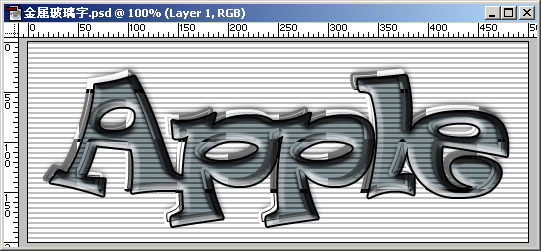
еӣ�12
гҖҖгҖҖз¬�11жӯ�
гҖҖгҖҖжҚўдёҠдёҖдё�иғҢжҷҜзңӢзңӢпјҹиҝҷдёӘеӯ—дҪ“жҳҜеҸҜд»ҘйҖҸиҝҮеӯ—дҪ“зҡ„пјҢжңүжІЎжңүзҺ»з’ғзҡ„ж•Ҳжһңпјҹеӣҫ13гҖ�

еӣ�13